您的位置:首页 > 谷歌浏览器插件兼容性检测及冲突解决方法
谷歌浏览器插件兼容性检测及冲突解决方法
时间:2025-08-06
来源:谷歌浏览器官网
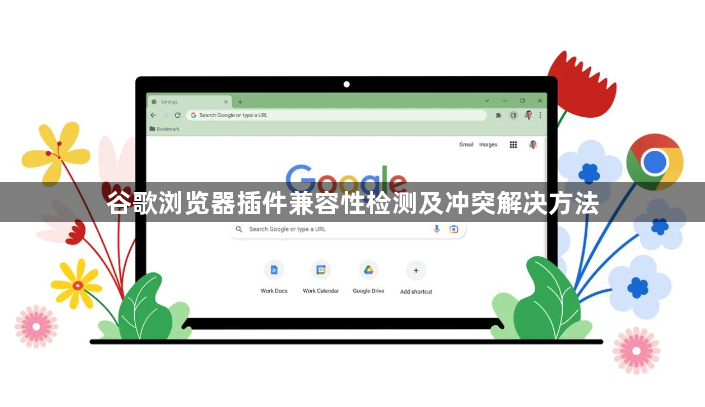
进入扩展程序管理页面。在Chrome浏览器中,点击右上角的三点图标,选择“更多工具”,然后点击“扩展程序”,即可进入扩展程序管理页面。或者在地址栏输入`chrome://extensions/`并回车,也能直接打开该页面。
禁用所有插件排查干扰源。在扩展程序管理页面中,找到每个已安装的插件,点击其右侧的“启用”按钮,将其全部禁用。这样做可以排除插件之间的相互干扰,从而确定问题是否由插件冲突引起。
逐一启用插件并测试效果。逐个启用之前禁用的插件,每次启用一个插件后,刷新浏览器或重新加载相关网页,仔细检查是否出现冲突现象。如果在某个插件启用后出现问题,那么该插件很可能就是导致冲突的主要原因。
检查并更新插件版本。有些插件可能因为版本过低而与其他插件产生冲突。在扩展程序管理页面中,查看每个插件的版本号,若发现有可用的更新,及时点击“更新”按钮进行更新,以确保插件的兼容性和稳定性。
卸载非必要可疑插件。如果在逐一启用插件的过程中,确认某个插件确实会导致冲突,且该插件并非必需,可以考虑将其卸载。在扩展程序管理页面中,点击该插件右侧的“卸载”按钮,按照提示完成卸载操作。
清除缓存与Cookie数据。缓存和Cookie中可能存储了一些与插件相关的临时数据,这些数据可能会出现错误或过期,进而引发冲突。在浏览器菜单中,选择“更多工具” - “清除浏览数据”,在弹出的窗口中勾选“缓存图像和文件”以及“Cookie及其他网站数据”,然后点击“清除数据”按钮。清除完成后,重新打开浏览器尝试使用相关插件。
重置浏览器默认设置。若上述方法均无法解决问题,可以尝试重置浏览器设置。这会将浏览器恢复到其默认状态,但不会删除书签、密码等个人数据。在浏览器菜单中选择“设置”,然后在页面底部点击“高级” - “重置和清理” - “将设置还原为其原始默认值”,按照提示操作完成重置。不过需要注意的是,重置后可能需要重新配置一些个性化设置和插件。
通过上述步骤逐步操作,用户能够系统性地检测谷歌浏览器插件的兼容性并解决冲突问题。所有方法均基于官方技术支持文档推荐的实践方式,结合社区验证过的有效方案,无需第三方工具即可实现高效可靠的浏览器使用体验维护。
